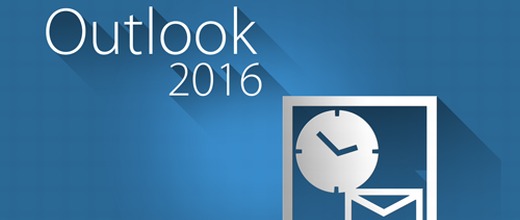<script type='text/javascript'></script>
Objevte skryté možnosti a užitečné funkce e-mailového klienta Microsoft Outlook 2016, které vám pomohou zefektivnit práci. Přinášíme vám sedm triků, jak dělat práci lépe a rychleji.
#1 Klávesové zkratky
Pro urychlení každodenních stereotypních činností v Outlooku jsou velice nápomocné klávesové zkratky, stačí se naučit pár základních příkazů. Okno pro napsání nového e-mailu otevřete stisknutím kláves CTRL + N, tisk aktuálního dokumentu vyvoláte zkratkou CTRL + P, zavření okna provedete klávesou ESC, skupinu adresátů můžete vybrat přes ALT + U a zprávu odešlete přes ALT + A. Mezi známější příkazy patří kopírování přes CTRL + C a vložení pomocí CTRL + V.
#2 Staré kontakty
Používáte-li Outlook nějaký ten pátek, určitě jste si všimli, že se vám při psaní adresáta v novém e-mailu objevují všechny kontakty, které jste v minulosti použili. Pokud se chcete e-mailových adres, které již nejsou aktuální, zbavit, stačí na něj najet myší a vpravo od nich kliknout na křížek. Případně můžete kontakt vybrat pomocí šipek a u vybraného e-mailu stisknout klávesu Delete.
#3 Podpis
Dalším tipem pro rychlejší práci je nastavení výchozího podpisu. V nové zprávě stačí na kartě Zpráva zvolit možnost Podpis a nadefinovat si novou signaturu. Pro každý e-mailový účet můžete mít jiný podpis.
#4 Online přístup
Firemní klientela může k poštovní schránce přistupovat online přes nástroj Office 365 na stránce https://outlook.office365.com a to jak na počítači, tak v mobilních zařízeních, což se hodí, pokud často pracujete mimo kancelář.
#5 Zapomenutá příloha
Odeslali jste zprávu, a pak jste si uvědomili, že jste zapomněli přiložit přílohu? To se může stát komukoliv. Zprávu nemusíte psát znovu, práci si ušetříte jednoduchým postupem. Otevřete si původní zprávu, kterou najdete v odeslaných položkách. V menu v sekci Zpráva najděte tlačítko Akce a zvolte možnost Znovu odeslat zprávu. Přiložte přílohu a odešlete.
#6 Vyhledávání
Hledání specifické zprávy může být zdlouhavé, když hledáte v každé složce zvlášť. Zkontrolujte si, že MS Outlook prohledává všechny složky najednou.. Přejděte do menu Soubor a klikněte na Možnosti. V podsekci Hledání najděte položku Výsledky a zaškrtněte možnost "Zahrnovat jenom výsledky z těchto složek a schránek - Všechny poštovní schránky".
#7 Automatické odpovědi
Chystáte se na dovolenou? Vězte, že automatickou odpovědí nic nezkazíte. Odesílatel zprávy vás nebude zbytečně nahánět, neboť bude informován, kdy budete opět dostupní, případně jakou jinou osobu má kontaktovat místo vás. V Outlooku zvolte Soubor - Možnosti - Automatické odpovědi a nastavte si text, který lidem přijde v době vaší nepřítomnosti.